¿Cómo crear Espacios en Twitter desde mi móvil? - Android o iPhone

La red social Twitter está haciendo cambios y agregando nuevas funciones en ella con el fin de obtener nuevos usuarios. Una de las nuevas funciones son los espacios, el cual permite la comunicación de una o varias personas con grandes masas.
Al ser nueva esta función, pueden haber muchas dudas de su uso, es por ello que hoy en este artículo te daremos datos básicos y necesarios para utilizarla.
¿Twitter Spaces está activado en mi cuenta automáticamente o debo activarlo?
Los Spaces de la red social Twitter están disponibles para todas las personas que tengan una cuenta en Twitter y que cuentan con la versión actualizada de la aplicación, esta función no la tienes que activar lo que quiere decir que, para usarla bastará con que apliques el procedimiento correcto.
¿Cómo crear mi propio espacio en Twitter?
Como se dijo en el apartado anterior, todos los usuarios de la red social Twitter pueden crear los espacios, para lograr realizar esta creación bastará con que tengas conocimientos básicos de la red social Twitter y con qué apliques el siguiente procedimiento:
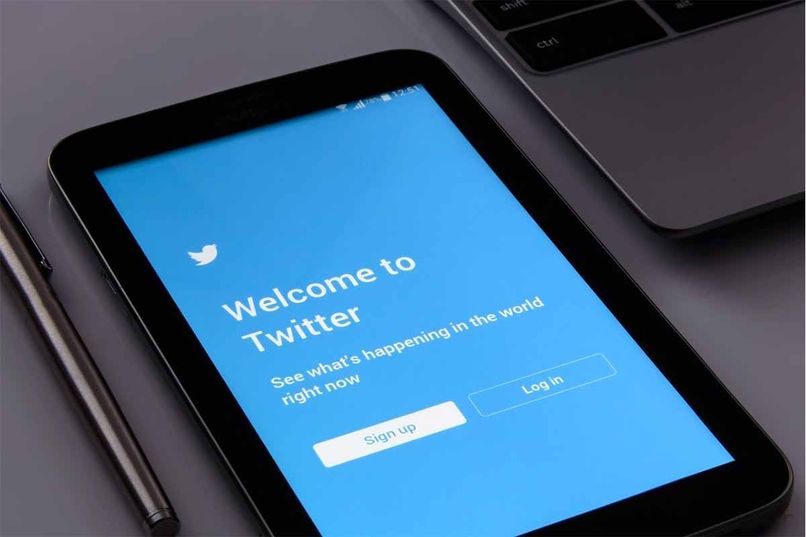
- Abre la aplicación de Twitter.
- Comienza oprimiendo el icono que tiene forma de mensaje, el cual tiene nombre Redactar, utilizado para hacer publicaciones en la red social.
- Entre las opciones abiertas se encuentra la opción Espacios (es nueva) presiona en ella.
- En la nueva página se te indicará que debes colocar un nombre al espacio que estás creando, además también se te dará el espacio para colocarlo, el nombre del espacio debe estar muy relacionado con el tema que expondrás en él.
- Selecciona o coloca la fecha del espacio, para ello presiona el icono de calendario.
- Tu espacio se habrá creado, podrás proceder a invitar a otros usuarios, lo puedes hacer mediante un mensaje privado con el enlace del espacio, también puedes dejar el enlace en tu cuenta de WhatsApp u otra red social.
- Para invitar otros administradores, es decir coadmin, debes presionar en el icono de figuras que se encuentra en la sección del espacio.
- Cuando ya tengas todos los invitados puedes iniciar la sala, solo tienes que presionar en el icono del micrófono que se encuentra en la sección del espacio.
¿Quién puede hablar en mi espacio?
En los espacios de la red social Twitter sólo pueden hablar, las personas que determine el creador de la sala pueden ser máximo 13 personas, para determinar esta acción en ellos debes presionar en el icono de dos figuras, en las opciones que se te darán se encuentra la que te permite hablar a los oyentes.
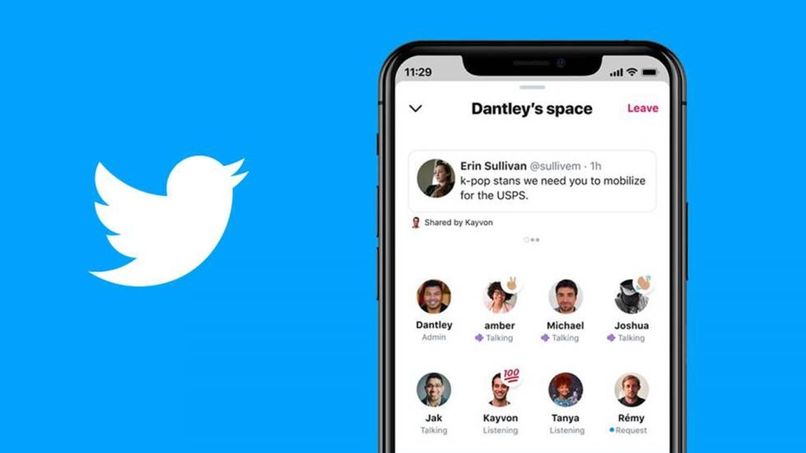
También puedes colocar como hablantes a los que solo son oyentes presionando en el icono de su perfil, pues al realizar esto se te mostrará la opción Permitir hablar, la cual al ser presionada concederá permisos para hablar a este usuario. Cabe destacar que estas configuraciones solo serán válidas para este espacio.
Programar mi espacio para después
En la red social Twitter puedes programar salas con 12 de días de anticipación, el procedimiento para ello es el siguiente:
- Ingresa desde tu dispositivo a la app de Twitter.
- Dentro de la aplicación busca la opción Redactar y presiona en ella.
- En las opciones abiertas busca la opción Espacio y oprímela.
- En la nueva página abierta coloca el nombre del espacio que estás creando.
- Para colocar la fecha del espacio debes presionar en la página abierta el icono que tiene forma de calendario.
- Se te abrirá una nueva página en ella debes colocar la fecha que deseas para tu espacio, recuerda lo máximo de días de la programación son 12.
- Luego de que indiques la fecha del espacio puedes proceder a agregar usuarios, para ello lo puedes hacer mediante mensajes con el enlace de la sala enviados desde la misma cuenta o dejándolo en otra red social. Las invitaciones las puedes hacer en el momento de la creación o en cualquiera de los otros 12 días.
Límite de personas
Todos los espacios que se creen en la red social mencionada son Públicos, esto quiere decir que todas las personas que lo deseen pueden ingresar a ella como oyentes sin necesidad de que te sigan en ella, basta con que cuenten con una cuenta en Twitter y con que no esté restringida. Sino será necesario desbloquearla desde tu dispositivo.
Como hablantes, si hay un límite de personas solo pueden haber 13, entre estos 13 permisos para se incluyen el del administrador y los coadmin.
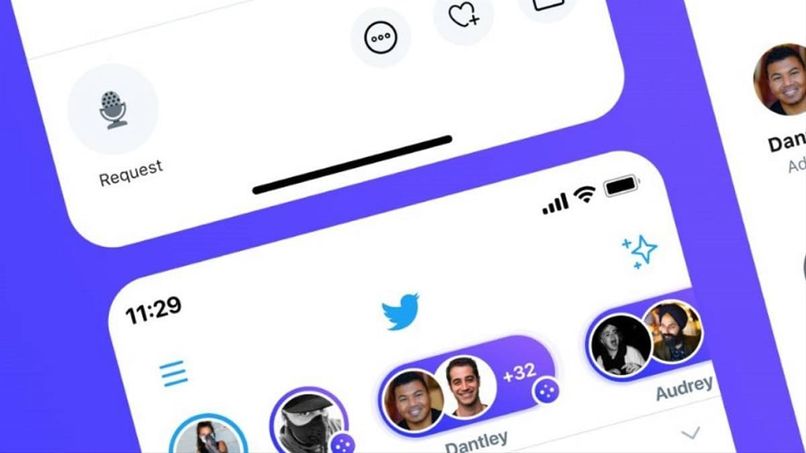
¿Por qué no puedo crear espacios de Twitter y cómo solucionarlo?
Si estás intentando crear un espacio en Twitter y esta red social no te lo permite, puede ser porque tu cuenta se encuentra protegida y este modo en las cuentas no permiten crear estos espacios, sin embargo, puedes ingresar a ellos de forma normal así como también participar.
Pero si lo que quieres es crear un espacio deberás quitarle la protección a la cuenta, para lograr esto tienes que ingresar a la sección privacidad de la cuenta y desactivar la protección. La razón mencionada no es la única, existen otras que te mencionaremos a continuación:
La versión web no puede crear espacios
Si estás intentando crear un espacio en Twitter desde su página web o plataforma oficial no podrás, pues esta función no se encuentra disponible por los momentos para esta versión, para lograr la creación de estas salas las tienes que hacer directamente desde tu aplicación.
Reclamo sobre bloqueos
Si estás seguro de que no tienes el modo protegido en Twitter y en el intento de crear un espacio desde la aplicación móvil no se te lo permite, debe ser porque hay un error en la aplicación, lo primero que puedes hacer es eliminarla y volverla a instalar. En caso de que no se te soluciones debes hacer un reclamo de bloqueo directamente en la página de ayuda de Twitter.







